咪咕音乐怎么设置在线音乐播放品质 咪咕音乐设置在线音乐播放品质的方法
现在的音乐播放软件有很多,咪咕音乐就是其中的一款。想要设置咪咕音乐在线音乐播放品质,具体该怎么操作?下面就是咪咕音乐怎么设置在线音乐播放品质,一起来了解一下。
{if:"153"=142}
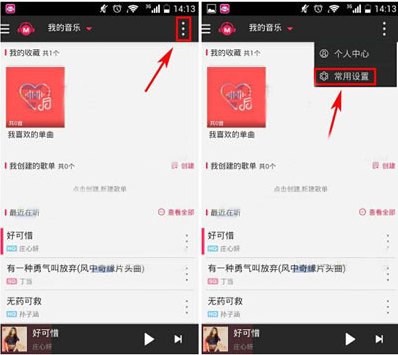

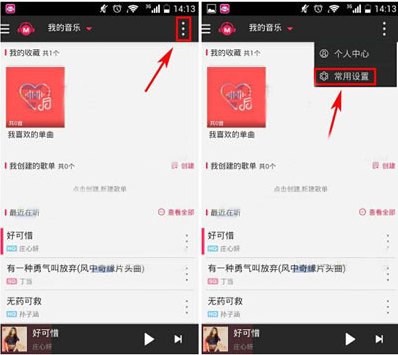

{end if}
咪咕音乐怎么设置在线音乐播放品质?现在的音乐播放软件有很多,咪咕音乐就是其中的一款。想要设置咪咕音乐在线音乐播放品质,具体该怎么操作?下面就是咪咕音乐怎么设置在线音乐播放品质,一起来了解一下。
1、首先先打开咪咕音乐,进去之后点击右上角的【三点】,然后点击【常用设置】。(如下图)
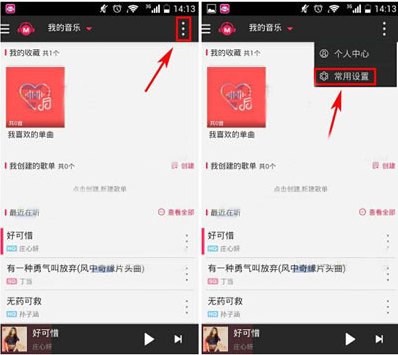
2、接着点击【在线音乐播放品质】,最后选择自己想要的音质就可以了。(如下图)

上面就是咪咕音乐怎么设置在线音乐播放品质,大家学会了吗?更多相关教程,请继续关注系统之家。
{else}咪咕音乐怎么设置在线音乐播放品质?现在的音乐播放软件有很多,咪咕音乐就是其中的一款。想要设置咪咕音乐在线音乐播放品质,具体该怎么操作?下面就是咪咕音乐怎么设置在线音乐播放品质,一起来了解一下。
1、首先先打开咪咕音乐,进去之后点击右上角的【三点】,然后点击【常用设置】。(如下图)
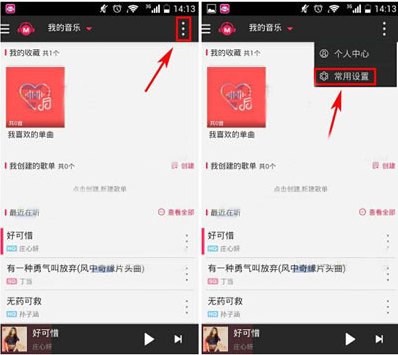
2、接着点击【在线音乐播放品质】,最后选择自己想要的音质就可以了。(如下图)

上面就是咪咕音乐怎么设置在线音乐播放品质,大家学会了吗?更多相关教程,请继续关注系统之家。





















